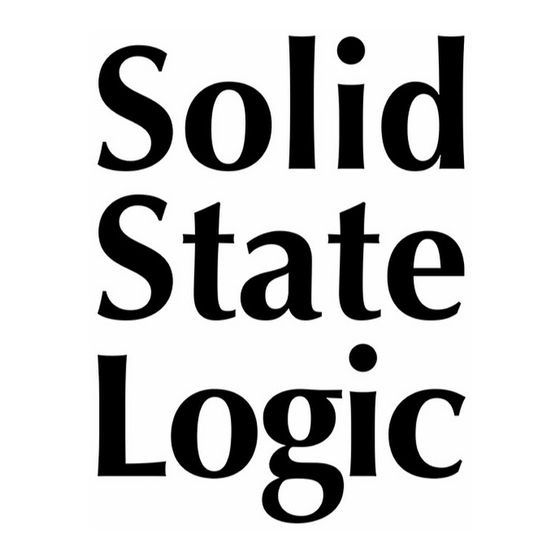Publicité
Liens rapides
Publicité

Sommaire des Matières pour Solid State Logic Nucleus
- Page 1 Nucleus Mode d’emploi Nucleus. This is SSL.
- Page 2 Historique Document 82BN0MF1A Décembre 2010 Initial Release (French)
- Page 3 Connexions physiques Connexions audio Connexions des données Configuration des connexions réseau Câblage réseau Affectation de l’adresse IP du Nucleus Configuration de connexion directe au réseau (Mac) Connexion du Nucleus à plusieurs ordinateurs Configuration ipMIDI Mapping des ports MIDI Pro Tools 8 Logic Pro 9 Configuration de l’interface audio USB Soundcard...
- Page 4 Fonctions de la ligne temporelle Transport — généraux Fonctions de la molette Affichage de l’automation (HUI uniquement) Configuration des touches programmables Touches programmables par défaut Touches programmables User 1, User 2 Touches programmables Transport/Utility Affectation des fonctions aux touches programmables Commandes de protocole de station DAW Raccourcis clavier de station DAW Menus des touches programmables...
- Page 5 Introduction UCLEUS Bienvenue dans le Nucleus, surface de contrôle de station audionumérique et carte son de SSL. La surface de contrôle Nucleus vous permet d’enregistrer et d’écouter les signaux audio de votre station audionumérique logicielle tout en bénéficiant des légendaires circuits analogiques et convertisseurs SSL. La station de contrôle Nucleus place également sous vos doigts le contrôle total de votre session.
- Page 6 Firmware du Nucleus V2.0/1 ou supérieure, et pour le navigateur (Browser) version V1.0/3 ou supérieure. Aide Si vous avez besoin d’aide avec le Nucleus au-delà de ce qui est abordé dans ce mode d’emploi, consultez la page Support pages du site Interne de SSL à l’adresse : www.solidstatelogic.com/support.
- Page 7 1. Nucleus — Tour d’horizon Ces illustrations et celles de la page suivante vous offrent une vue d’ensemble de la surface de contrôle du Nucleus et de l’écran principal de la station d’enregistrement audionumérique de Nucleus Remote. OIE ET TOUCHES DE MODES Touches de mode Les touches de mode ne font pas partie de la voie où...
- Page 8 Détermine la DAW de la molette. contrôlée. Sélectionne les Active l’affichage groupes de touches d’automation à une affichés pour leur lettre. configuration. Détermine la DAW Config. des touches Maître des fonctions programmables. de transport. Page 4 Nucleus — Mode d’emploi...
- Page 9 équipées de connexions S/PDIF, vous permettant de bénéficier des préamplis et convertisseurs SSL de haute qualité. Les deux voies d’entrée du Nucleus sont transmises par les canaux gauche et droit de la sortie S/PDIF Out, et l’entrée S/PDIF In alimente les entrées d’écoute.
- Page 10 Pour les interfaces audio/cartes son sans entrées/sorties audionumériques, les connexions analogiques à niveau ligne vous permettent d’utiliser quand même les préamplis SSL du Nucleus. Les sorties PRE (préampli) du Nucleus et les entrées d’écoute EXTERNAL peuvent être utilisées pour connecter le Nucleus aux entrées/sorties de la carte son/interface audio.
- Page 11 Stations DAW sans carte son/interface audio intégrée Dans le cas des applications audionumériques qui peuvent travailler avec n’importe quelle interface connectée à l’ordinateur, vous pouvez connecter le Nucleus directement à la station DAW par la connexion USB. Écoutes Casque Ordinateur Sources d’enregistrement...
- Page 12 Utilisation de plusieurs stations DAW Vous pouvez connecter simultanément le Nucleus à un maximum de trois stations d’enregistrement audionumériques DAW sur un maximum de trois ordinateurs, comme nous le verrons en page 14. Cette configuration nécessite l’utilisation d’un routeur réseau et d’un Switch USB.
- Page 13 3. Installation du logiciel et des pilotes Pour intégrer le Nucleus à votre environnement de travail, vous devez installer les pilotes et le logiciel sur l’ordinateur de votre station d’enregistrement audionumérique. Les ordinateurs et systèmes d’exploitation suivants sont compatibles : •...
- Page 14 Panel du dossier Applications. Si nécessaire, déplacez cette icône dans le Dock du bureau pour offrir un accès direct. Installation sous Windows 1. Insérez le CD Nucleus dans le lecteur de CD-ROM – si nécessaire, utilisez Windows Explorer pour afficher le contenu du CD-ROM.
- Page 15 Nucleus. La connexion du Nucleus au secteur se fait par un cordon secteur avec terre IEC320. Les connexions audio et de données suivantes sont situées en face arrière du Nucleus :...
- Page 16 WAN. Le Firewall peut être configuré pour autoriser tous les trafics de données, sauf les ports UDP 21928 à 21947 qui sont utilisés par ipMIDI et le port 50081 qui est utilisé par l’application Nucleus Remote. Notez qu’il peut être nécessaire d’utiliser un Switch Ethernet séparé...
- Page 17 Si le Nucleus doit être connecté à un réseau plus large, avec un Switch ou un routeur, Nucleus devrait être configuré pour utiliser un serveur DHCP (sélectionnez l’option Use DHCP) pour distribuer automatiquement les valeurs d’adresse IP, de Subnet et Gateway. Si vous ne pouvez pas utiliser de serveur DHCP sélectionnez l’option, Fixed.
- Page 18 Notez que lorsque vous vous connectez à un réseau plus large par un routeur ou un Switch, il contient probablement un serveur DHCP que le Nucleus doit utiliser, plutôt que d’utiliser une adresse IP fixe. Voir en page 12 pour de plus amples détails.
- Page 19 - MIDI over Ethernet et réglez le nombre de ports MIDI sur 6 dans la fenêtre qui s’affiche. Mapping du port MIDI La gestion MIDI des trois couches/Layers du Nucleus est répartie sur les six ports ipMIDI, ce qui signifie que votre station audionumérique doit être configurée comme ceci :...
- Page 20 Le protocole de station audionumérique utilisé par Logic Pro 9 est le protocole Mackie Control Unit (MCU). Par conséquent, lorsque vous assignez un profil Logic à une couche/Layer de DAW pour Nucleus (pour que le Nucleus contrôle Logic), vous devez ajouter la gestion Mackie (Mackie Control) et l’extension Mackie (Mackie Control Extender) à Logic Pro. Cliquez sur Preferences, puis sur Control Surfaces Setup pour accéder au menu indiqué...
- Page 21 Pour transmettre les sorties de la station audionumérique aux sorties analogiques gauche, droite, et numériques gauche et droite du Nucleus, sélectionnez les quatre boutons en vert et tournez- les au maximum. Fermez ensuite la fenêtre.
- Page 22 ; cliquez sur DeviceO pour accéder aux boutons de réglage du mélangeur. Notez que vous pouvez utiliser l’interface audio Nucleus USB Soundcard avec d’autres logiciels de musique et audio. Cliquez sur le bouton Playback Mixer pour ouvrir le menu ci-contre : Ce tableau vous permet de sélectionner comment les signaux en...
- Page 23 (en vert) dans le champ Status (SN nnnn est l’identifiant du Nucléus connecté). Si c’est la première fois que vous lancez Nucleus Remote – et qu’il ne détecte pas le Nucleus – le statut suivant s’affiche (en rouge): ‘No Nucleus Selected –...
- Page 24 Les onglets de la rangée en haut de la fenêtre affichent des fenêtres différentes. Onglet ‘DAW’ L’onglet DAW regroupe la plupart des fonctions et sert à configurer le Nucleus sélectionné et son protocole de gestion. Onglet ‘Network Setup’ L’onglet Network sert à configurer la connexion réseau du Nucleus, comme décrit en Section 4.
- Page 25 Tous les profils du Nucleus sont sauvegardés sur la carte SD à l’arrière – si la carte n’est pas présente, vous ne pouvez accéder à aucun profil. Lorsque vous insérez une carte vierge, les quatre profils par défaut sont recréés et sauvegardés sur la nouvelle carte.
- Page 26 Si le profil que vous sélectionnez utilise un protocole différent de celui déjà affecté à la couche sélectionnée dans Remote, ou si la couche ne contient encore aucun profil, une fenêtre s’affiche et vous demande de relancer Nucleus – avec une option ‘Now’...
- Page 27 Gestion des profils Les profils sont tous sauvegardés sur la carte SD à l’arrière du Nucleus, et non sur l’ordinateur sur lequel tourne Remote. Les profils sont faciles à copier, à renommer, à supprimer et à sauvegarder à l’aide du navigateur. Ils peuvent également être transférés d’une console à...
- Page 28 Utilisateurs de Pro Tools : Notez que la molette ne fait rien en mode ‘Wheel’ tant que vous n’activez pas le mode ‘Jog/Shuttle’ – par défaut le mode ‘Jog/Shuttle’ est affecté à la touche à côté de la molette du Nucleus. Cette affectation se fait par la touche Jog Wheel des touches programmables Transport/Utility de l’onglet DAW.
- Page 29 (voies 9-16). Il y a deux groupes de touches programmables – User 1 et User 2 – et vous pouvez les utiliser en appuyant sur User 1 ou sur User 2 dans la section centrale sous le logo Nucleus. Les touches Mode peuvent être utilisées comme simples touches programmables ou comme touches de menus –...
- Page 30 Le groupe des touches programmables Transport/utilitaire comprend toutes les touches assignables au centre du Nucleus. Toutes ces touches (à l’exception des touches EQ et DYN) sont pré-affectées aux fonctions sérigraphiées sur le Nucleus. Due aux contraintes liées à l’affichage d’une représentation fidèle de la section centrale de Nucleus dans Remote, l’organisation des touches de la page Transport/Utility de l’onglet DAW diffère de celle de la console.
- Page 31 Sélectionnez la commande souhaitée dans la liste, et son nom s’affiche dans la zone appropriée du navigateur des touches programmables. Les affectations de touches programmables doivent être sauvegardées avant de devenir actives sur le Nucleus. Si vous n’avez pas sauvegardé vos modifications en quittant la fenêtre Soft Key Set, un menu s’affiche et vous demande de sauvegarder les modifications avant de quitter.
- Page 32 OK pour fermer la fenêtre Keyboard Shortcut Setup. Vous devez sauvegarder les affectations des touches programmables pour qu’elles soient prises en compte par le Nucleus. Si vous n’avez pas sauvegardé vos modifications en quittant la fenêtre Soft Key Set, un menu s’affiche et vous demande de sauvegarder les modifications avant de quitter.
- Page 33 Pour créer un menu pour une touche programmable, sélectionnez Soft Key Set pour Default, User 1 ou User 2 dans l’onglet DAW et cliquez sur la touche à l’écran correspondant à la touche sur le Nucleus qui doit activer le menu souhaité.
- Page 34 Afin de protéger les menus et toutes les sous-touches contre toute suppression accidentelle, un message de mise en garde s’affiche lorsque vous tentez de supprimer ou de remplacer un menu, vous demandant de confirmer ou d’annuler l’opération. Page 30 Nucleus — Mode d’emploi...
- Page 35 De la même façon, vous pouvez contrôler un équipement MIDI externe en l’affectant à la sortie d’une piste MIDI de la station DAW dont l’entrée reçoit les données de CC en provenance d’une couche/Layer du Nucleus. Logic vous offre une fonction qui intègre les équipements MIDI externes grâce à...
- Page 36 Page blanche – enfin presque... Page 32 Nucleus — Mode d’emploi...
- Page 37 6.Utilisation de la station DAW Cette section offre un tour d’horizon des possibilités de gestion de la station DAW, une fois le Nucleus et Nucleus Remote connectés, installés et configurés. Nous allons aborder principalement les trois zones principales : la voie de mixage, la zone de transport, et les généraux.
- Page 38 - La touche SEL du Nucleus sert à sélectionner la voie de la station DAW, pour la nommer, par exemple. la touche s’allume pour indiquer que la voie correspondante sur la station DAW est sélectionnée. Elle peut également servir pour armer la piste (en appuyant sur la touche REC –...
- Page 39 Mode ne possèdent aucune fonction spécifique à la voie dans laquelle elles sont placées. Statut V-Sel Les profils Pro Tools et Logic du Nucleus sont programmés avec des fonctions affectées aux V-Pot et aux touches Mode (imprimées sous les touches). Consultez l’annexe. OOLS OGIC Les fonctions des touches Mode sont indiquées dans les...
- Page 40 Gestion des Plug-ins (Pro Tools uniquement) Le Nucleus est capable de gérer les Plug-ins et leurs paramètres en utilisant l’éditeur de Plug-ins HUI standard. Cette gestion est confiée à quatre codeurs avec contacteurs intégrés (touches), un écran à deux lignes (40 caractères) et affichage du paramètre, et en plus des touches supplémentaires pour assigner et contrôler les Plug-ins dans une voie Pro Tools.
- Page 41 Notez également que les touches EQ et DYN vers le haut de la section centrale ne sont pas encore assignées. Afficheur MODE (MCU uniquement) Le double afficheur MODE sous le logo Nucleus affiche le numéro de ‘Mode’ du protocole utilisé. Nucleus — Mode d’emploi...
- Page 42 Les deux groupes de touches programmables User 1 et User 2 sont activés en appuyant sur User 1 ou User 2, sous le logo Nucleus au centre. La ligne supérieure de l’écran indique la fonction de la touche Mode, la ligne inférieure indique la fonction V-Sel.
- Page 43 NREGISTREMENT DES SOURCES La section d’entrée du Nucleus est située en haut à droite de la zone centrale. Il y a deux voies d’entrées avec circuits d’insertion pour le traitement des signaux par un processeur externe. Les entrées sont équipées d’embases ‘combinées’ XLR (micros) et Jack 6,35 mm (instrument), et les insertions sont au format Jack 6,35 mm, toutes situées à...
- Page 44 Mode de mixage final (Mixdown) Lors du mixage final, vous pouvez utiliser le Nucleus pour insérer un traitement externe sur le Master stéréo en appuyant sur la touche MIXDOWN au-dessus du bouton HP LEVEL. En mode de mixage Mixdown, les entrées d’écoute Monitor remplacent les voies d’entrée comme source du départ des insertions.
- Page 45 Record Foot Switch Record Foot Switch Notez que toutes les commandes USB données font référence aux affectations par défaut de Logic ou de Nuendo/Cubase ; Consultez le mode d’emploi de votre station d’enregistrement audionumérique. Nucleus — Mode d’emploi Page 41...
- Page 46 ARQUAGE DES TOUCHES PROGRAMMABLES DE STATION DAW La liste suivante vous donne le détail des fonctions et de leur repérage sur le Nucleus en fonction du protocole. Les commandes non-standard sont repérées d’un astérisqu (*) : Pro Tools Nom de la touche...
- Page 47 User User VSel 5 VSel 5 Shift Shift VSel 6 VSel 6 Option Option VSel 7 VSel 7 Control Ctrl VSel 8 VSel 8 Play Foot Switch PlayFS Read Read Record Foot Switch RecFS Nucleus — Mode d’emploi Page 43...
- Page 48 Fader Group 5 FadGp5 Play Play Fader Group 6 FadGp6 Record Record Fader Group 7 FadGp7 Play Foot Switch PlayFS Fader Group 8 FadGp8 Record Foot Switch RecFS Undo Undo Scrub Scrub Redo Redo Page 44 Nucleus — Mode d’emploi...
- Page 49 Layer Selection (Remote) DEFAULT Layers/Couches Défaut des touches programmables Logic Pro DHCP 12, 14 Logictivity DYN —Touche 2, 21 ENTER Menus (touches utilisateur) EQ —Touche MIC —Touche MIDI — Contrôleurs (Pro Tools) EXT —Touche Nucleus — Mode d’emploi Page 45...
- Page 50 Recording Sources Remote Installation S/PDIF 5, 11 SAVE Scrolling/défilement (voies) SEL — Touche SEND/RETURN — Connexions SHIFT Soft Key/Touches programmables (Configuration) 25 Soft Key/Touches programmables SOLO Soundcard/Carte son (propriétaire) 5, 6 TERMINAL — Connecteur TRACK Page 46 Nucleus — Mode d’emploi...
- Page 51 Notes Nucleus — Mode d’emploi Page 47...
- Page 52 Dans un but d’amélioration constante des produits, Solid State Logic se réserve le droit de modifier les fonctions, l’apparence et les caractéristiques de ce produit sans obligation ou préavis Solid State Logic ne peut pas être tenu responsable des pertes ou dommages directs ou indirects liés aux erreurs ou omissions de ce mode d’emploi...